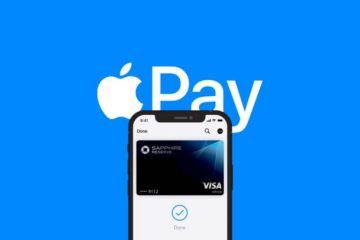En lugar de cambiar manualmente la configuración del diseño del Dock de macOS cada vez que cambia la configuración de la pantalla de tu Mac, ¿por qué no dejar que HiDock automatice esta aburrida tarea?
Establece la configuración del Dock y HiDock hace el resto | Imagen: Christian Zibreg/iDB
Normalmente, configuro el Dock en macOS oculto mientras trabajo en mi MacBook Pro de 15 pulgadas para maximizar el espacio de pantalla utilizable para aplicaciones y mi contenido.
Pero cada vez que volver a conectar mi pantalla externa o la configuración de mi pantalla cambia, tengo que cambiar manualmente la configuración para mostrar el Dock en la pantalla grande. Con una diagonal de 27 pulgadas, mi pantalla externa tiene mucho espacio en la pantalla para mostrar el Dock en todo su ancho con magníficos íconos de aplicaciones grandes, sin que mi productividad se vea afectada.
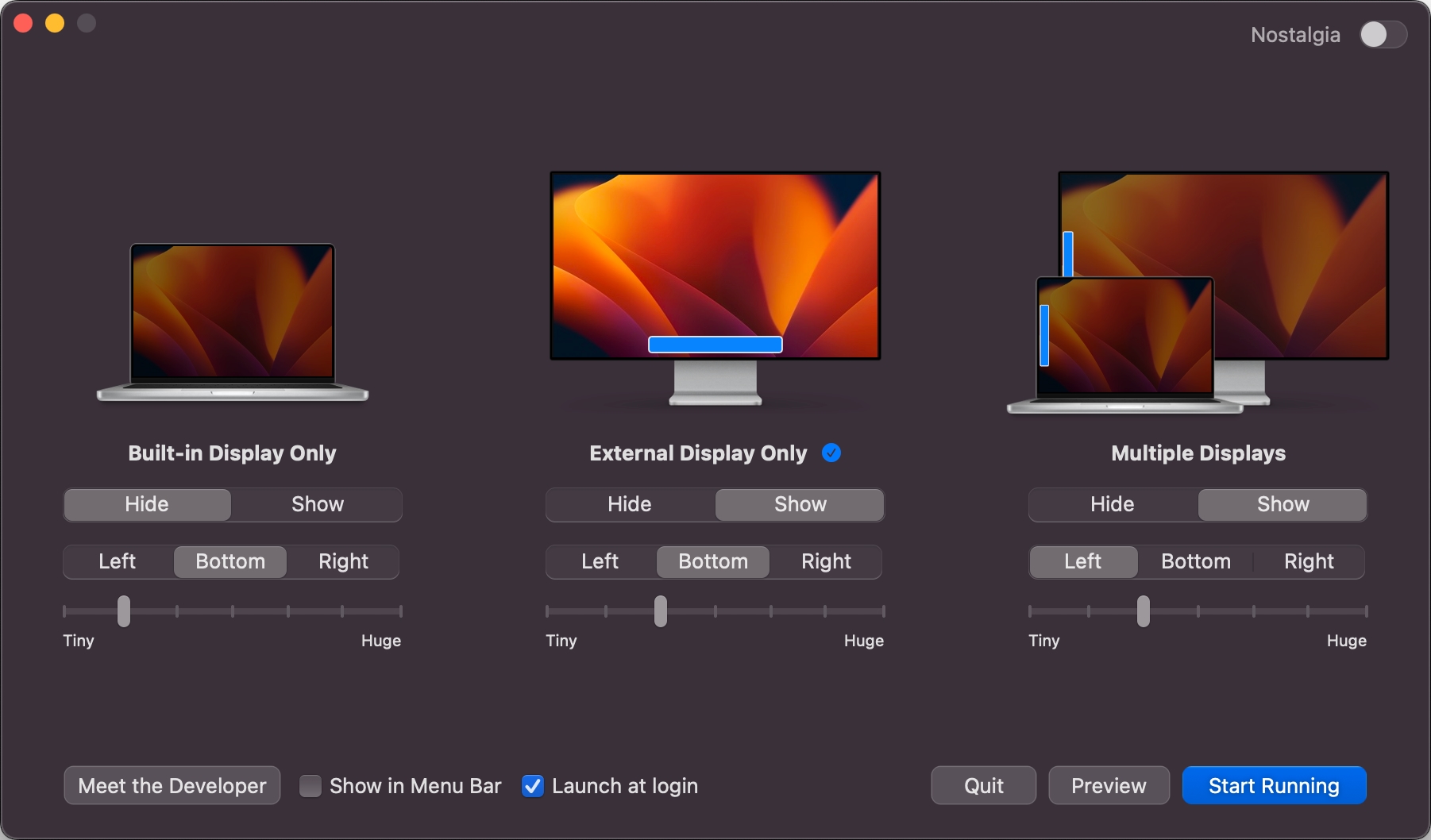
Saluda a HiDock
¿No sería ¿Estaría bien si hubiera una manera de cambiar automáticamente la configuración del Dock por pantalla? Ahí es donde aparece una nueva aplicación gratuita para macOS, llamada HiDock.
Creada por Rafael Conde, HiDcok le permite crear diferentes configuraciones de Dock que se activan automáticamente según la configuración de pantalla que esté activa en un momento dado. Confía en mí, cualquier persona con una configuración de varios monitores necesita este software útil.
Configuración de base por pantalla
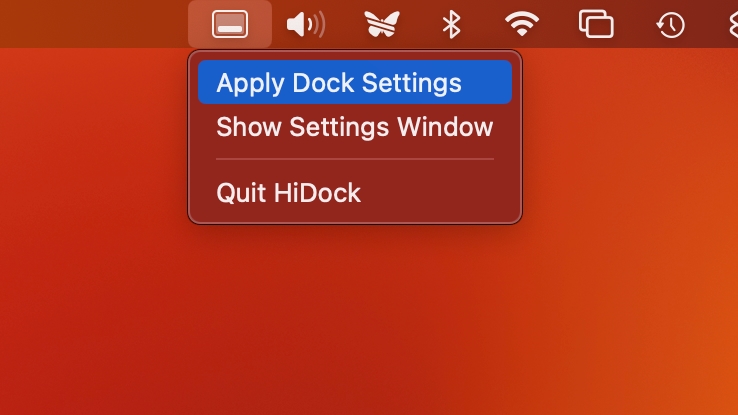 HiDock se ejecuta en segundo plano | Imagen: Christian Zibreg/iDB
HiDock se ejecuta en segundo plano | Imagen: Christian Zibreg/iDB
La configuración inicial no podría ser más sencilla. Con unos pocos clics, puede ajustar la configuración de la base por separado para la pantalla integrada de la MacBook, una pantalla externa o una configuración multipantalla que abarque su MacBook y las pantallas externas.
Para cada una de las tres configuraciones de pantalla , puedes elegir si el Dock está visible u oculto, dónde está ubicado (en la parte inferior de la pantalla o en el lado izquierdo/derecho) y qué tan grande quieres que sea. Con todo configurado a su gusto, HiDock aplicará automáticamente las personalizaciones de su Dock cuando se conecte a una pantalla externa o use su MacBook en una configuración de múltiples pantallas.
Para ser perfectamente claro: estas personalizaciones no difieren desde las opciones de diseño del Dock que están disponibles en Configuración del sistema → Escritorio y Dock. Sin embargo, hacer que HiDock automatice el cambio en consecuencia le ahorrará mucho tiempo.
Con HiDock ejecutándose en segundo plano, se implementará automáticamente un diseño de Dock apropiado mientras se desplaza por la pantalla. HiDock permanecerá accesible a través de la barra de menú de macOS. Desde allí, puede forzar la aplicación de la configuración del Dock, abrir la interfaz de configuración o salir de la aplicación. Leer: Cómo personalizar el Dock en iPad
El botón Nostalgia
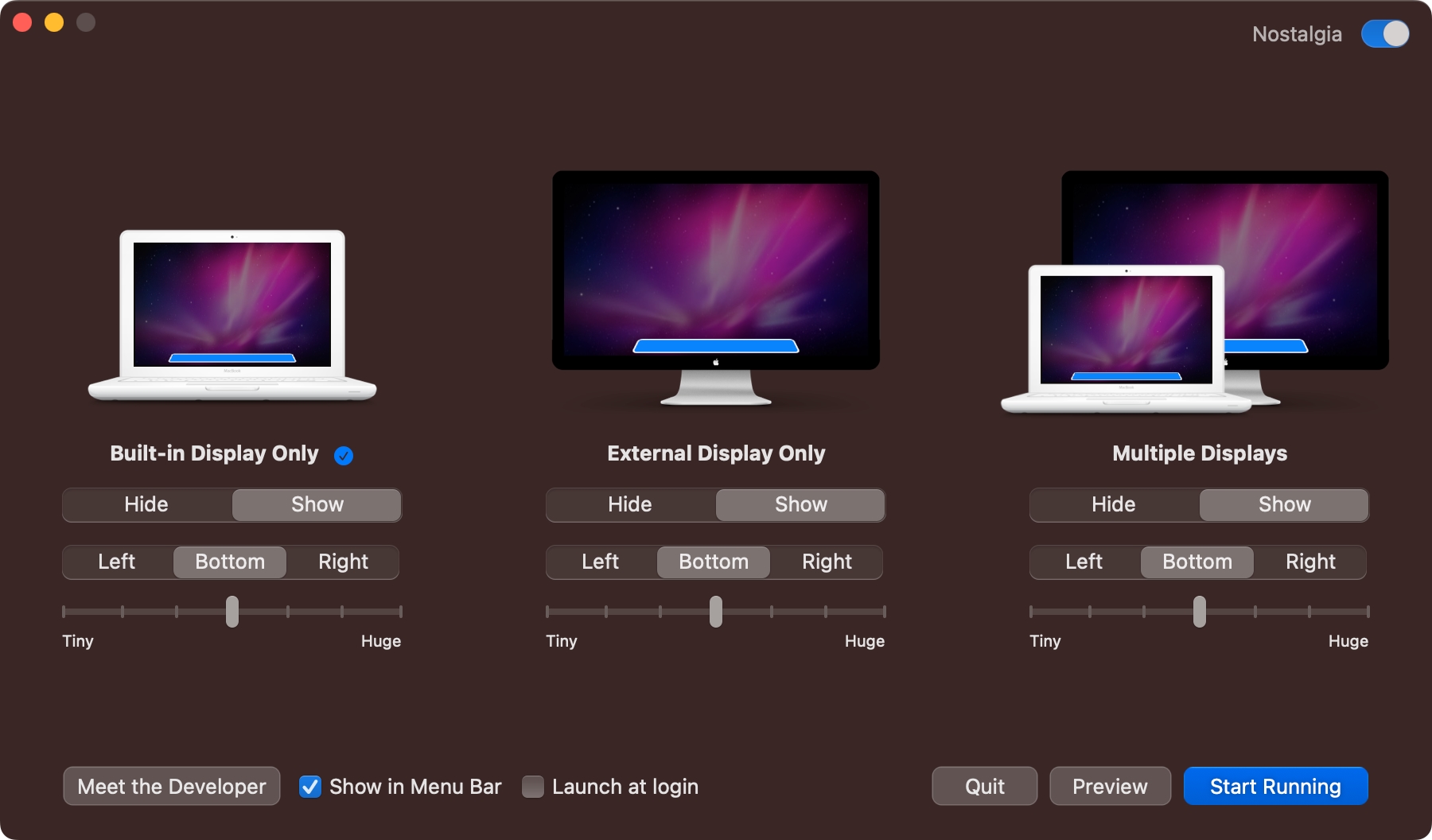 La función Nostalgia es solo para divertirse | Imagen: Christian Zibreg/iDB
La función Nostalgia es solo para divertirse | Imagen: Christian Zibreg/iDB
El desarrollador incluso agregó un poco de nostalgia a HiDock: si hace clic en el pequeño interruptor Nostalgia en la esquina superior derecha de la ventana, las imágenes de Mac en la aplicación cambiarán a modelos antiguos.
Cómo descargar HiDock
HiDock está disponible para descargar a través del sitio web oficial en hidock.app. Todas las funciones están disponibles sin cargo. Si desea apoyar el trabajo de Rafael, considere enviarle una donación a través del sitio web. HiDock requiere macOS Monterey o posterior.
Asegúrese de revisar Hand Mirror, la excelente aplicación de cámara con barra de menú de Rafael, en handmirror.aplicación. Te da acceso con un solo clic a la cámara de tu Mac para aquellos momentos en los que quieras comprobar rápidamente tu apariencia antes de unirte a una videollamada.